سبد خریدتان در حال حاضر خالی است!
آموزش طراحی پرایمر قسمت دوم: آموزش قدم به قدم نرم افزار الیگو 7 (oligo 7)
آموزش طراحی پرایمر قسمت دوم: آموزش قدم به قدم نرم افزار الیگو 7 . آموزش جامع طراحی پرایمر با نرم افزارهای مختلف و همچنین کنترل کیفیت و اختصاصیت پرایمرها
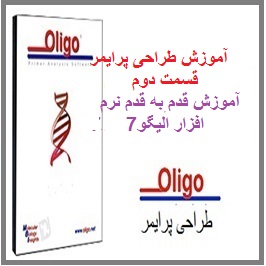
در این پست و پستهای بعدی قصد داریم آموزش طراحی پرایمر با نرم افزارهای مختلف و همچنین کنترل کیفیت و اختصاصیت پرایمرهای طراحی شده بپردازیم.
آموزش طراحی پرایمر قسمت دوم: آموزش قدم به قدم نرم افزار الیگو 7 (oligo 7)
در بخش اول به آموزش NCBI جهت یافتن توالی ژن در NCBI پرداختیم حال می خواهیم به آموزش آموزش نرم افزار الیگو 7 جهت طراحی پرایمر براساس توالی به دست آمده در بخش اول بپردازیم.
آموزش قدم به قدم نرم افزار الیگو7 (oligo7)
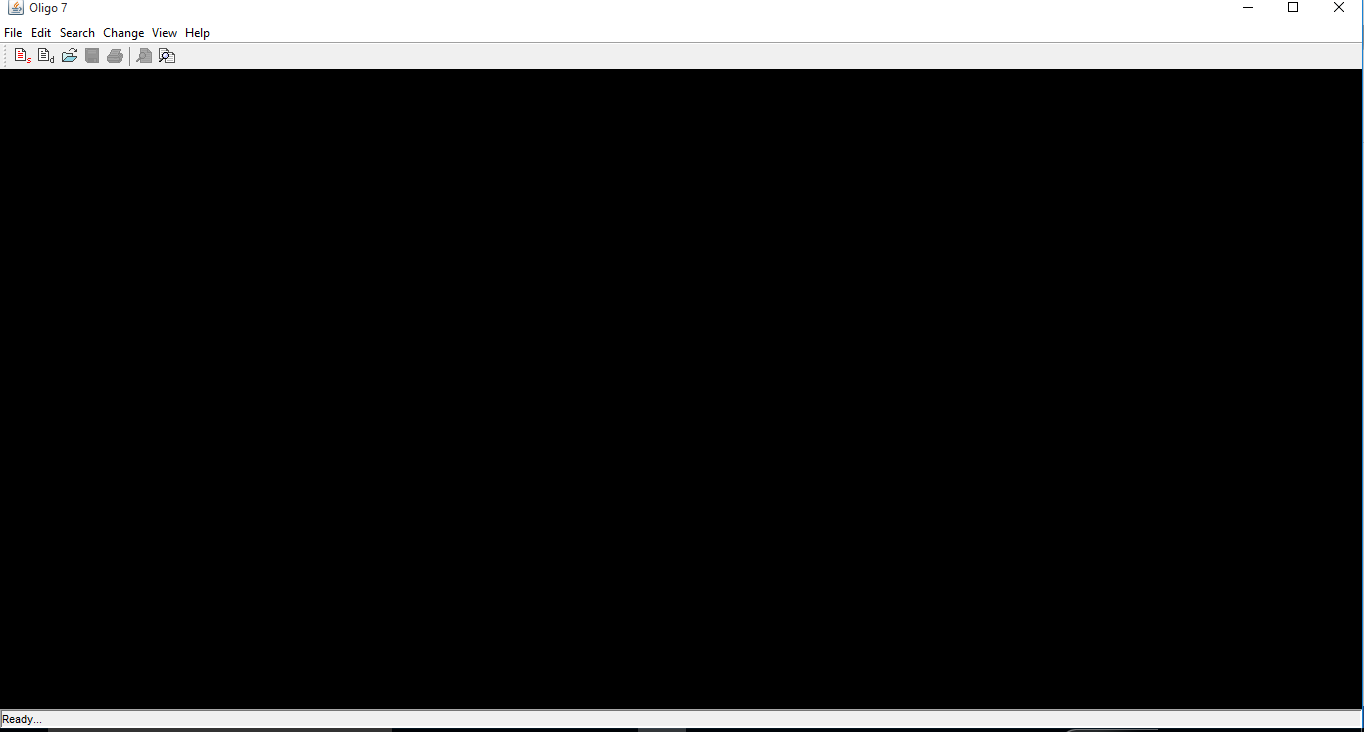
نمای کلی نرم افزار Oligo 7
2-1-مرحله اول: آموزش وارد کردن توالی در نرم افزار الیگو 7
برای وارد کردن توالی در فایل می توان از دو روش استفاده نمود.
2-1-1-روش اول وارد نمودن توالی درون نرم افزار oligo 7:
در روش اول می توان توالی را درون نرم افزار past نمود. در این روش کافی است توالی ای که درون فایل word و یا سایت قرار دارد کپی نموده و سپس در صفحه edit sequence آن را past نمود برای باز کردن صفحه edit sequence از منوی file و طبق شکل های زیر عمل نمایید
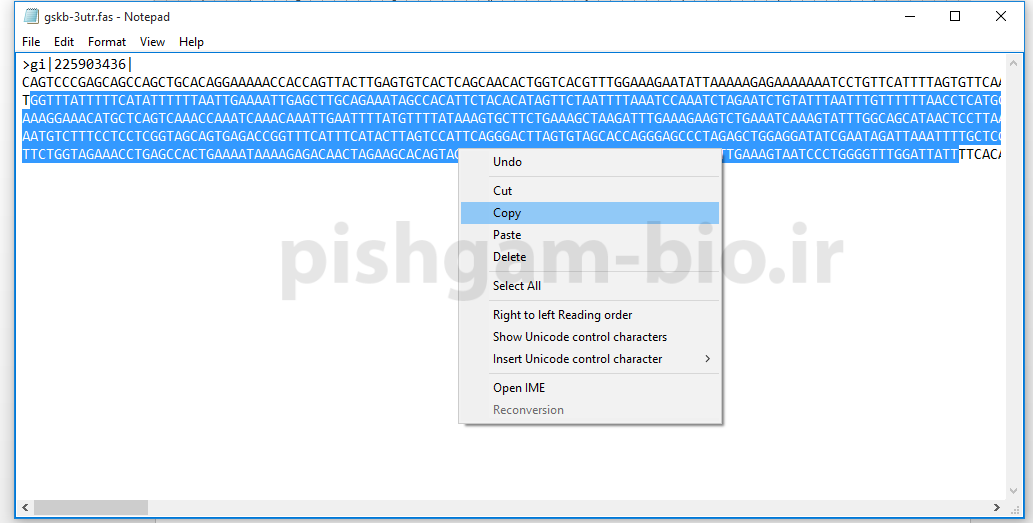
شکل 1: کپی کردن توالی
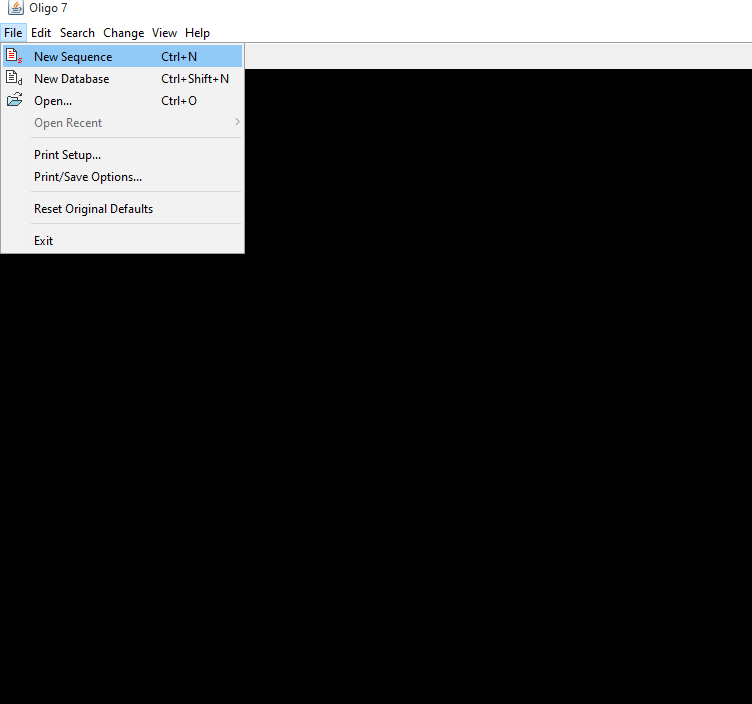
شکل 2: باز کردن صفحه edit sequence : با کلیک برروی new sequence صفحه زیر باز میشود و میتوان توالی را مستقیم درون Hن past نمود(با استفاده از کلیدهای ctrl + V).
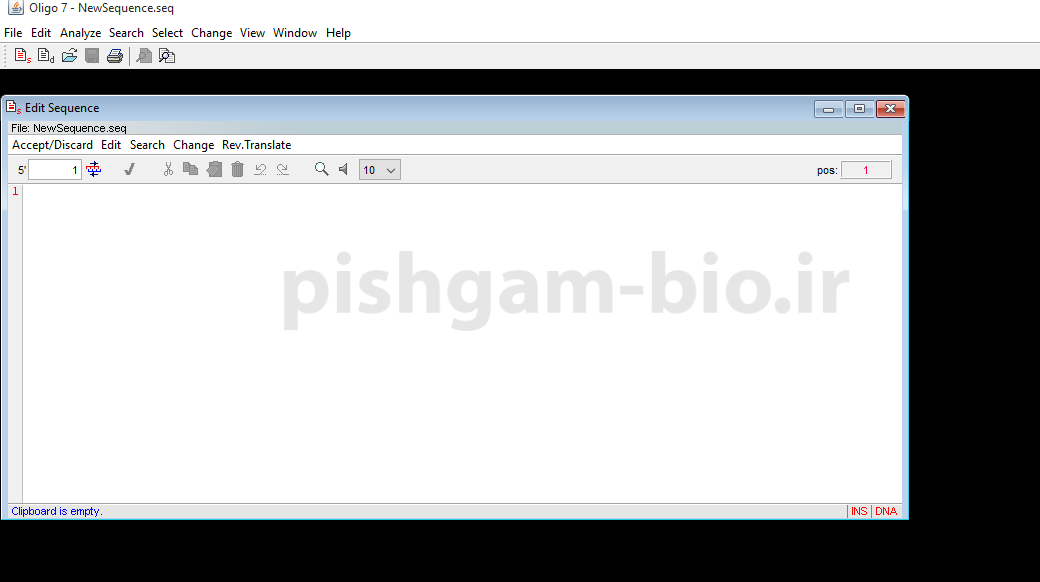
شکل 3: صفحه edit sequence: میتوان توالی را مستقیم درون این صفحه past نمود(با کلیک کردن درون صفحه و سپس استفاده از کلیدهای ctrl + V).
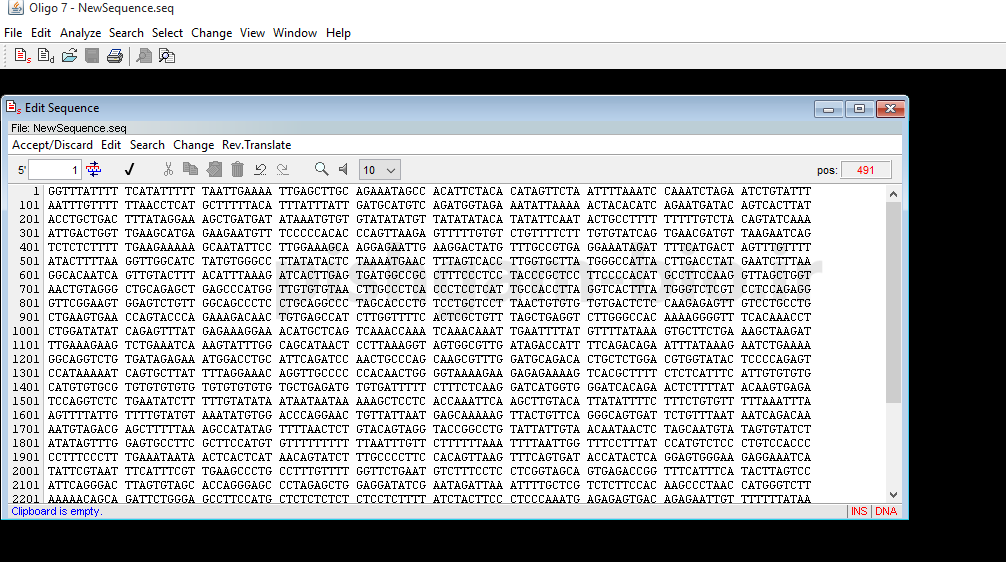
شکل 4 : past کردن توالی به درون صفحه edit sequence
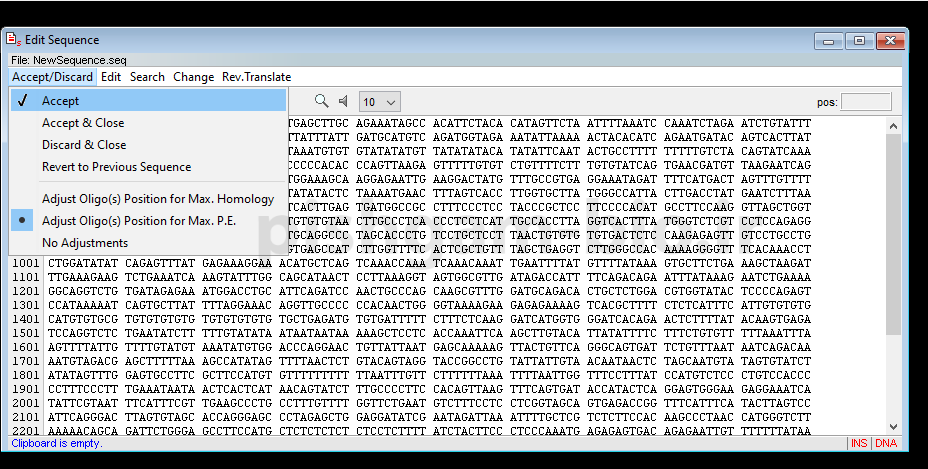
شکل 5: منوی accept /discard و گزینه accept: پس از وارد نمودن توالی از منویaccept /discard گزینه accept را انتخاب میکنیم تا توالی وارد بخش طراحی پرایمر گردد.
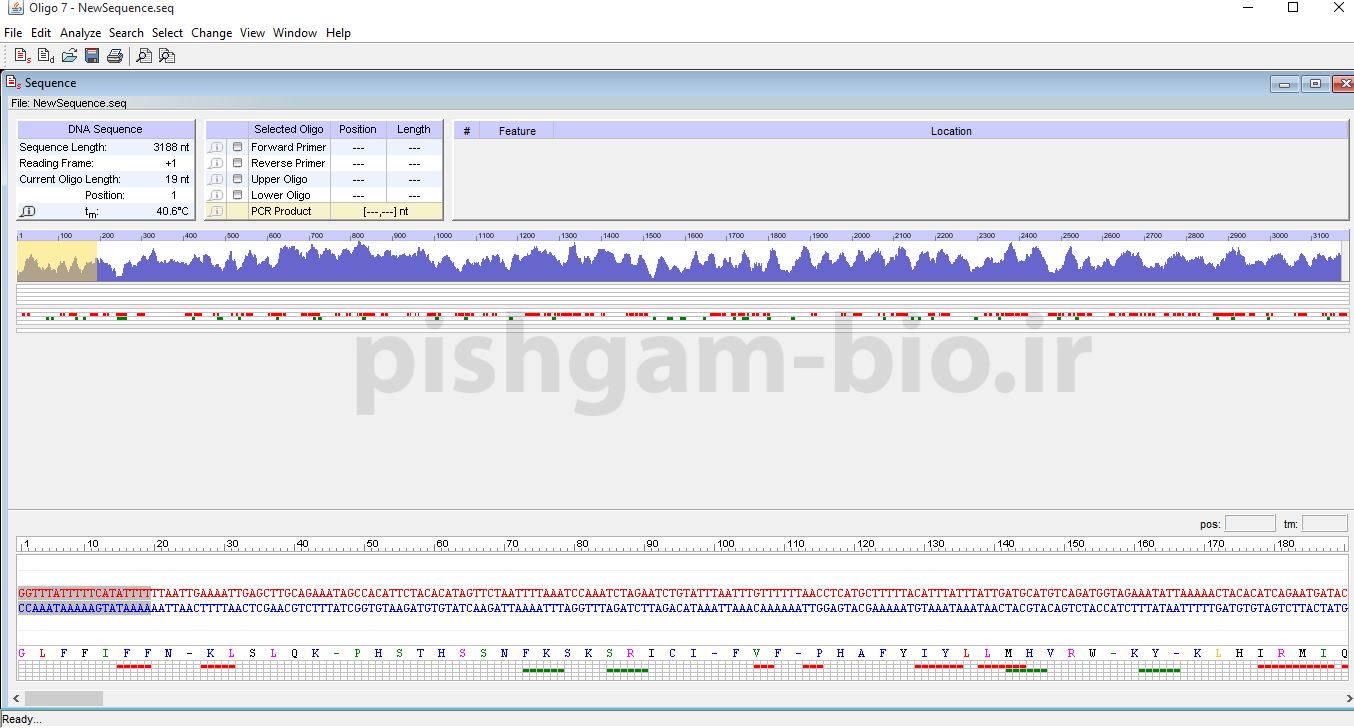
شکل 6 صفحه طراحی پرایمر
3-1-2-روش دوم وارد نمودن توالی به نرم افزار oligo 7
برای این کار کافی است که فایلی که توالی ژن درون آن ذخیره است (مانند فایل های .fasta و .seq) را به طریق زیر به درون نرم افزار بارگذاری نمایید. در صورت لزوم میتوانید فایل توالی را درون یک فایل notepad ذخیره نمایید و این فایل را به نرم افزار معرفی نمایید.
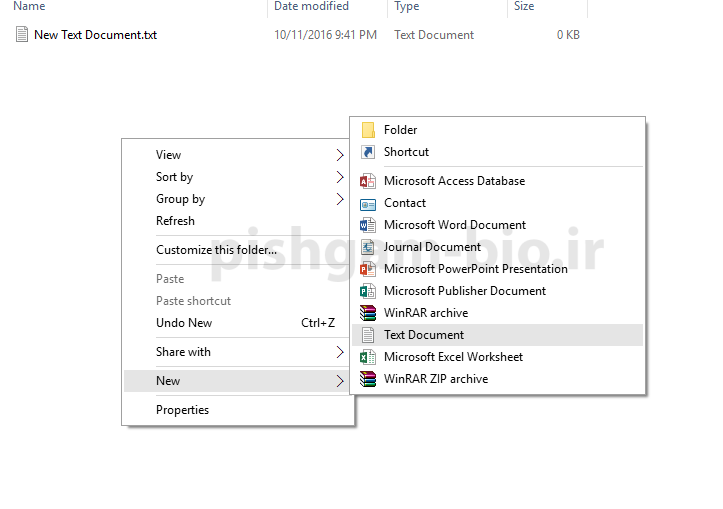
شکل7: درست نمودن فایل notepad برای ذخیره توالی درون آن و سپس معرفی آن به نرم افزار (فقط فایل را باز کنید و توالی را درون آن past کنید و سپس با دکمه های ctrl + s ان را ذخیره نمایید)
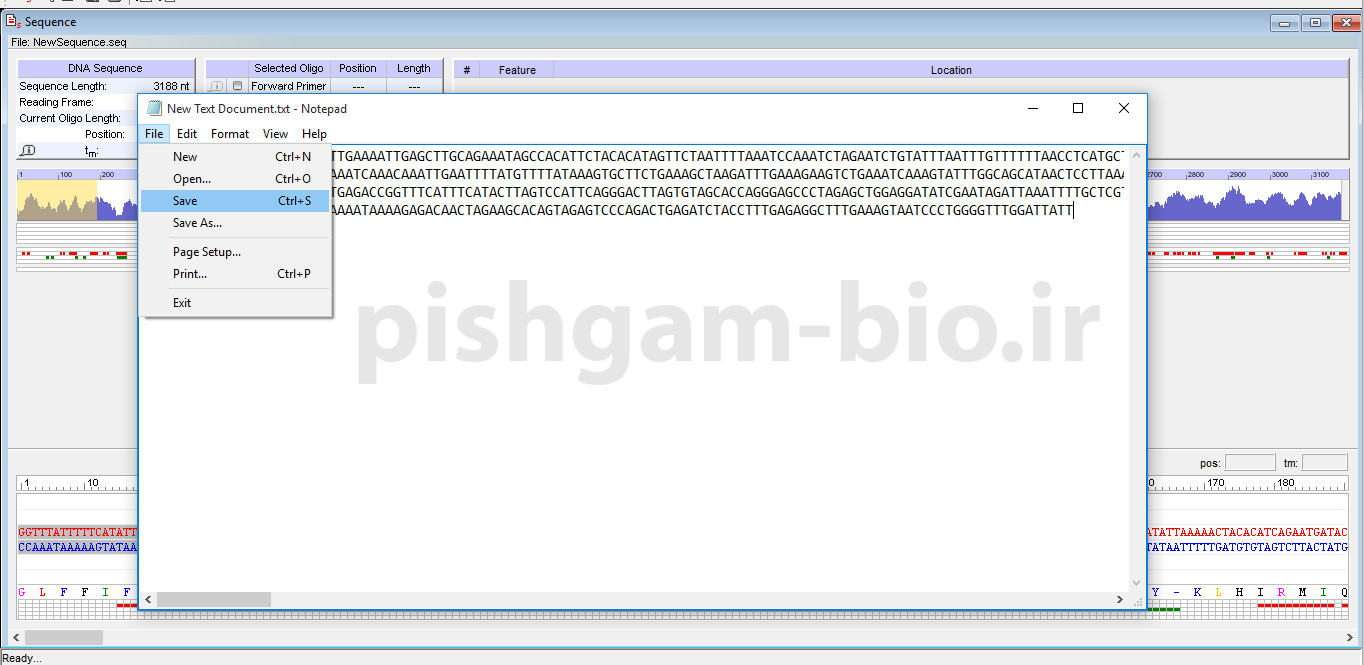
شکل 8: فایل اماده لود به نرم افزار oligo 7
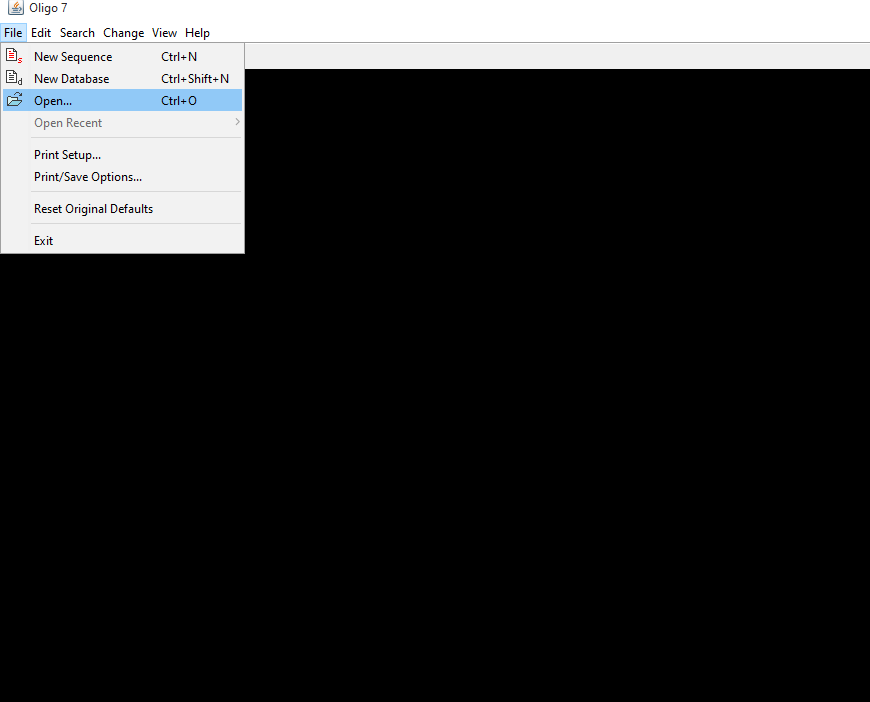
شکل 9: باز کردن فایل حاوی توالی درون نرم افزار oligo 7
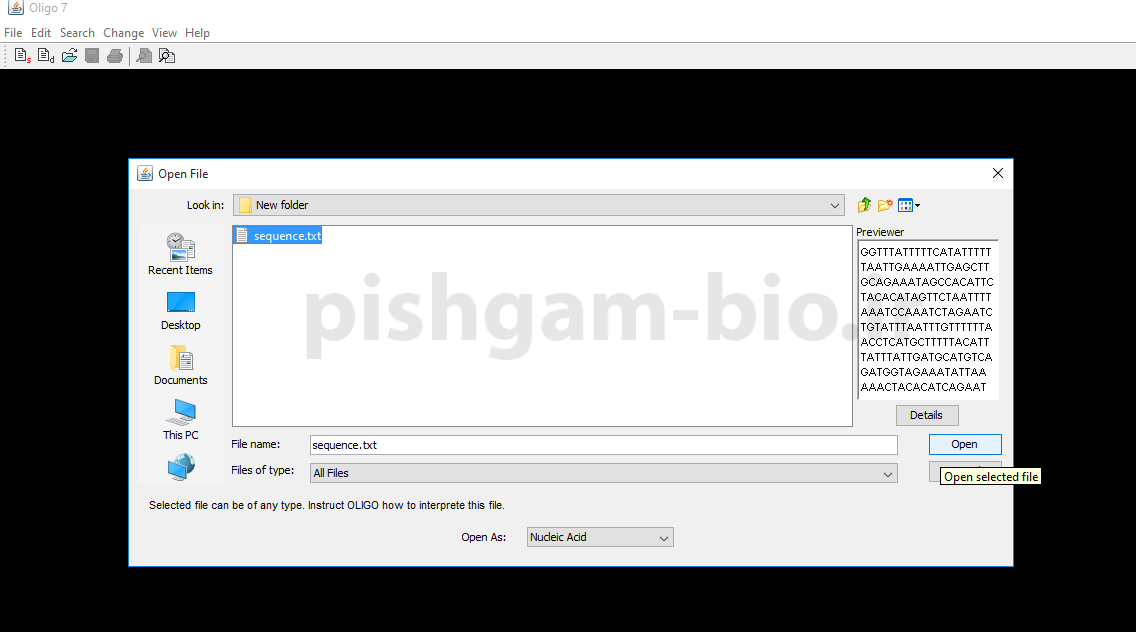
شکل 10: باز کردن فایل حاوی توالی درون نرم افزار oligo 7( اگر فایل توسط نرم افزار قابل خوانده شدن باشد توالی ژن در سمت راست در کادر previewer نمایش داده خواهد شد)
بعد از کلیک بر روی گرزینه open مستقیم به صفحه طراحی پرایمر وارد خواهید شد
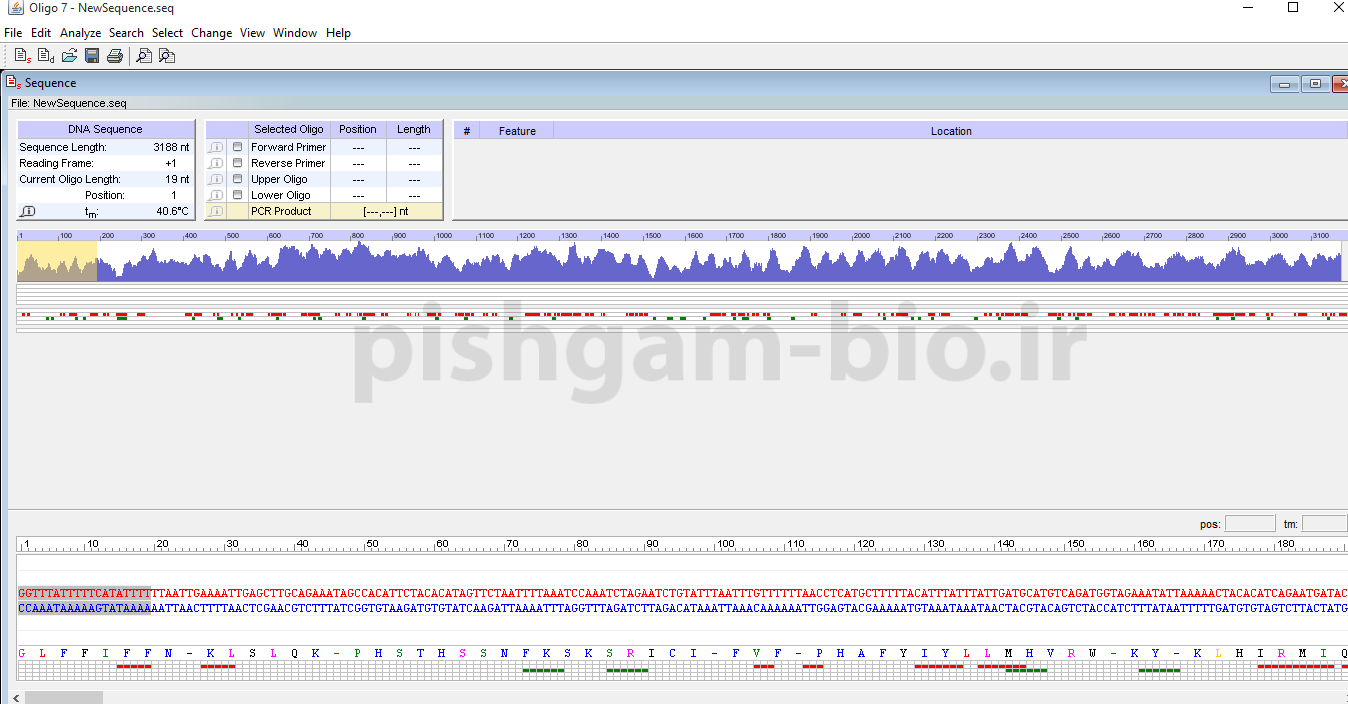
شکل 11 صفحه طراحی پرایمر
فرقی نمیکند از کدام روش توالی را به نرم افزار معرفی نمایید در نهایت باید به صفحه طراحی پرایمر وارد شوید
3-2-مرحله دوم: آموزش نرم افزار oligo 7 و طراحی پرایمر به صورت دستی توسط این نرم افزار
یکی از قابلیت های نرم افزار oligo 7 طراحی پرایمر به صورت دستی و اتوماتیک می باشد. که البته طراحی به صورت دستی می توان پرایمرهای بهتری را طراحی نمود.
، MEGA 5، R, SPSS, graphpad, oligo7, megalign, editseq, seqbuilder,
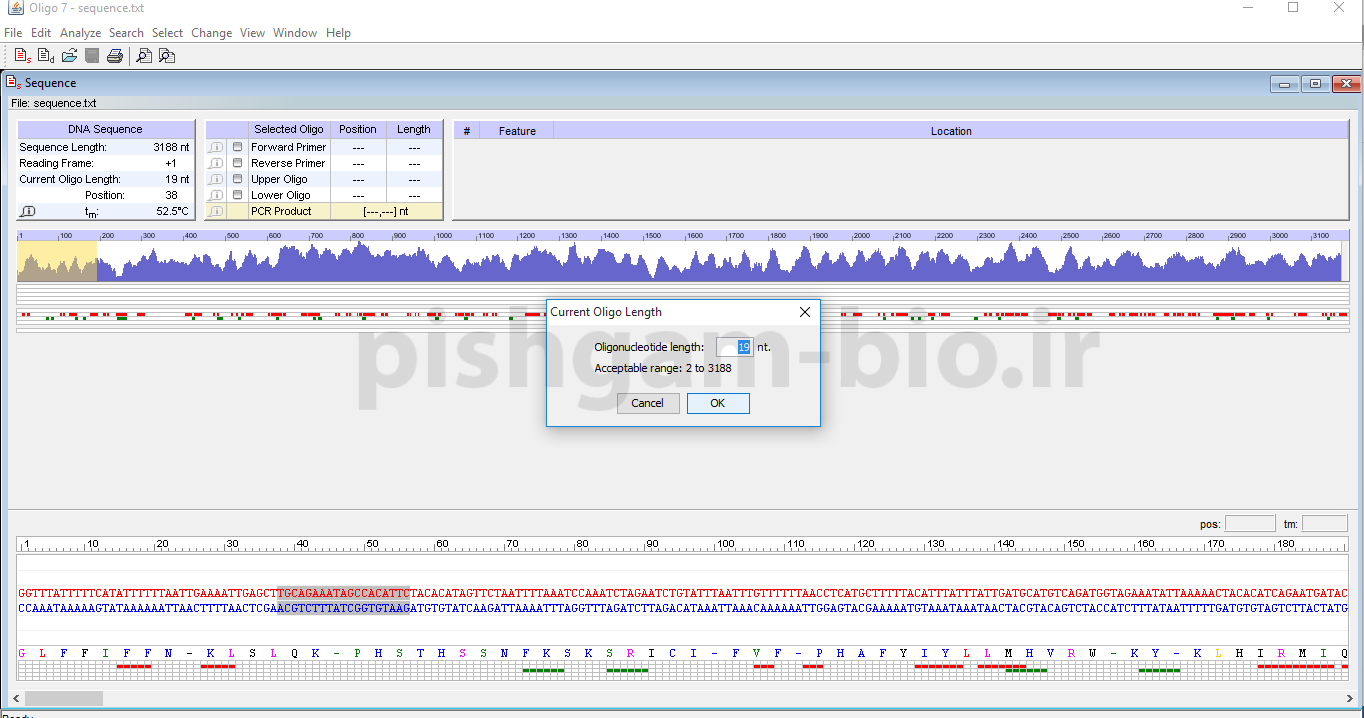
شکل 12: صفحه تعیین طول پرایمر: در ابتدا کلید های ctr+ D را از روی کیبورد لپتاپ فشار دهید تا صفحه تعیین طول پرایمر باز شود به صورت خودکار طول پرایمر در این نرم افزار برروی 19 تعیین شده است
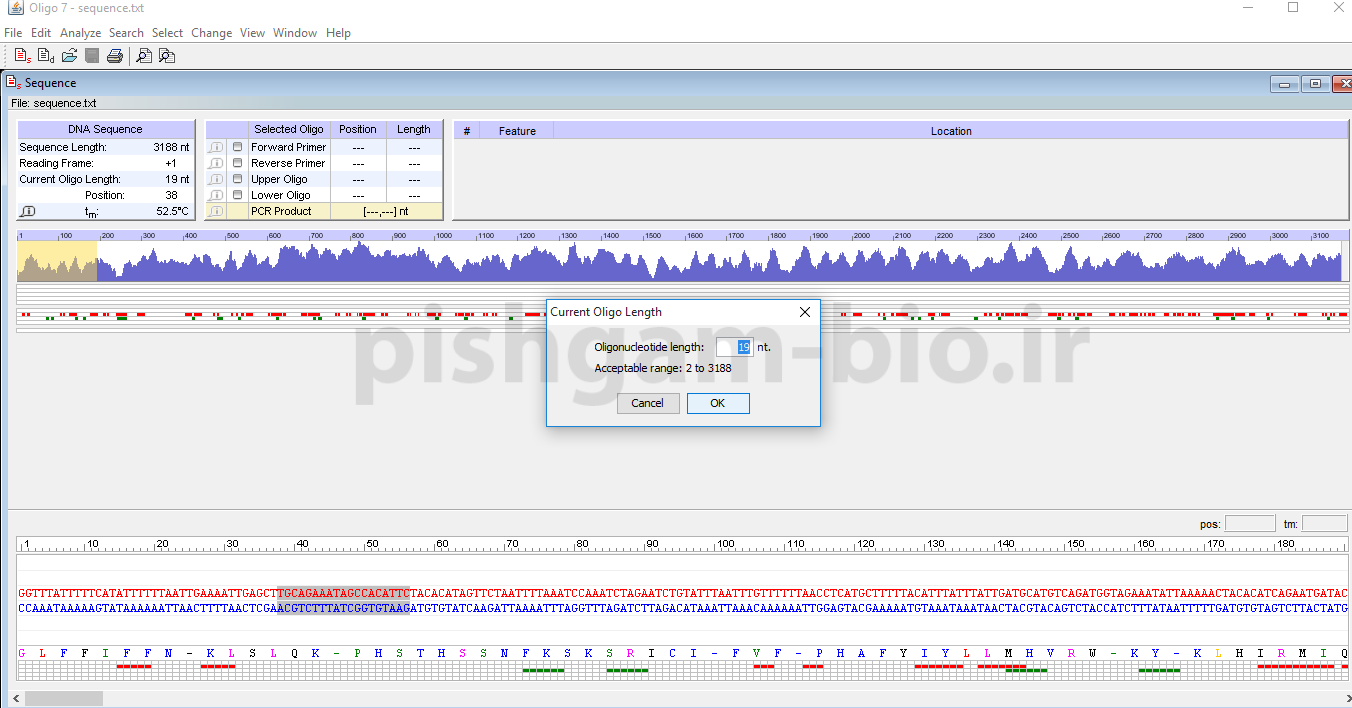
شما می توانید این عدد که طول پرایمر است را برروی عدد مورد نظر خود تنظیم نمایید.
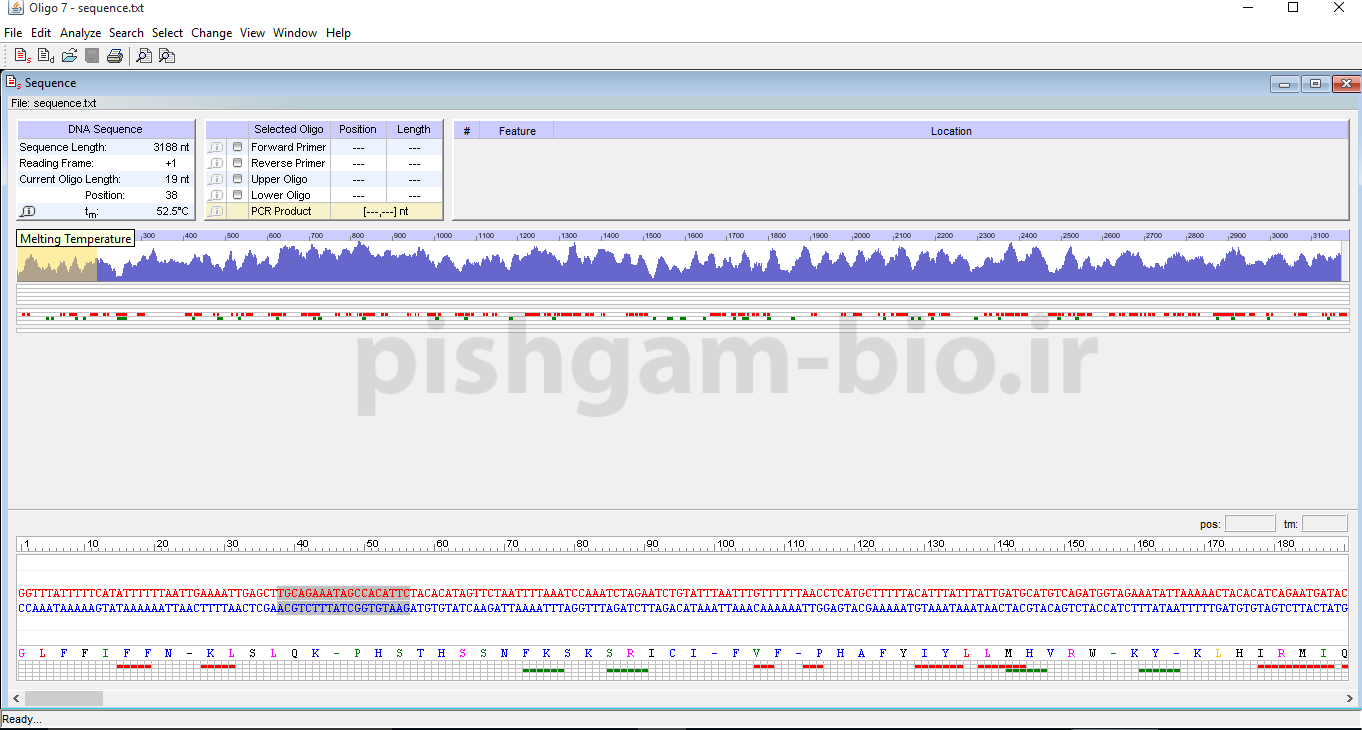
شکل 13: نواحی قله مانند تعین کننده دمای Tm: حال نویت میرسد به بررسی توالی جهت تعیین مکان های طراحی پرایمر برای این کار برروی ناحیه های قله مانند دبل کلیک کنید( این ناحیه های قله مانند دمای Tm پرایمر برای هر نوکلئوتید می باشد. مثلا اگر یک پرایمر 20 نوکلئوتیدی از نوکلئوتید شماره یک انتخاب کنید ممکن است دارای Tm برابر 55 باشد اما اگر این پرایمر را از نوکلئوتید شماره 2 انتخاب کنید ممکن است دمای Tm آن به 54 برسد به دلیل اینکه دو پرایمر دو نوکلئوتید با هم تفاوت دارند)
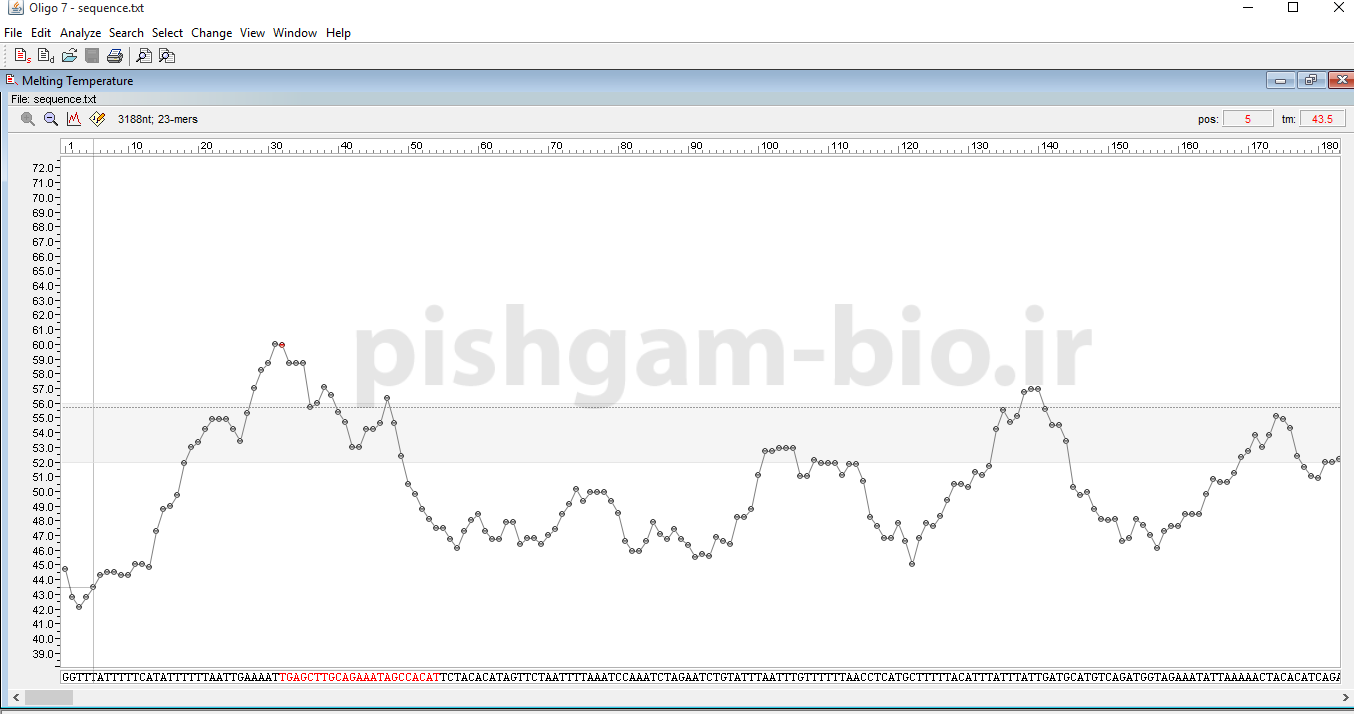
شکل 14: پس از دبل کلیک کردن برروی نواحی قله مانند وارد این صفحه میگردید. در این صفحه شما شاهد منحنی دمای Tm، توالی ژن در پایین صفحه، شمار نوکلئوتید ها در بالای صفحه و دمای Tm برای هر نوکلئوتید در سمت چپ می باشید.( توجه اگر طول پرایمر را کم یا زیاد کنید دمای Tm هر نوکلئوتید نیز کم یا زیاد خواهد شد). حالا سوال این است که کدام نوکلئوتید برای شروع پرایمر انتخاب کنم؟ اگر به دقت به عکس فوق نگاه کنید متوجه میشوید که نرم افزار یک محدوده دمایی را برای این توالی هایلات خاکستری نموده است (محدود 52 تا 56) بنابرا ین بهترین نقطه برای شروع طراحی پرایمر نوکلئوتیدهایی هستند که درون این ناحیه قرار گرفته اند.
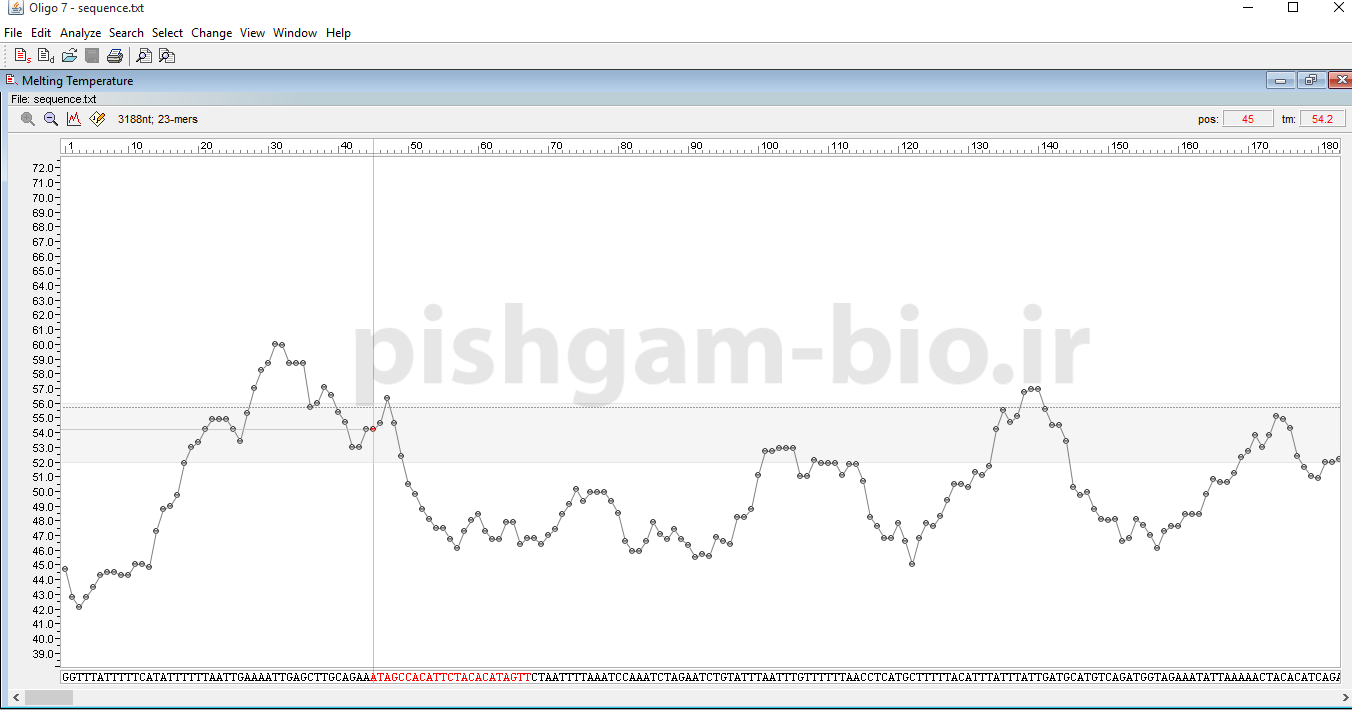
شکل 15: در این قسمت من نوکلئوتید شماره 45 را جهت نقطه شروع پرایمر انتخاب کرده ام (با کلیک برروی دایره روی منحی). با انتخاب این نوکلدوتید برای شروع پرایمر، توالی پرایمر در قسمت پایین به صورت قرمزنگ در می اید. توجه داشته باشید که طول پرایمر را قبلا انتخاب نموده اید بنابراین با انتخاب نوکلئوتید اول کل پرایمر مشخص میشود. و باز توجه داشته باشید که نوکلئوتید 45 به صورت دلخواه انتخاب شده است اما دارای دو شرط برای انتخاب می باشد: دارای Tm مناسب و دارای طول مناسب می باشد. اما باقی شروط طراحی پرایمر باید برای آن (مانند عدم تشکبل ساختار سنجاق سری) چک شوند. شما نیز میتوانید در نقطه دلخواه خود به عنوان مثال ابتدای ژن یا ابتدای اگزون نقطه را برای پرایمر انتخاب کنید که داری دارای Tm مناسب و دارای طول مناسب می باشد (توجه کنید که اگر Tm نقطه دلخاه شما کم بود میتوانید طول پرایمر را افزایش دهید).
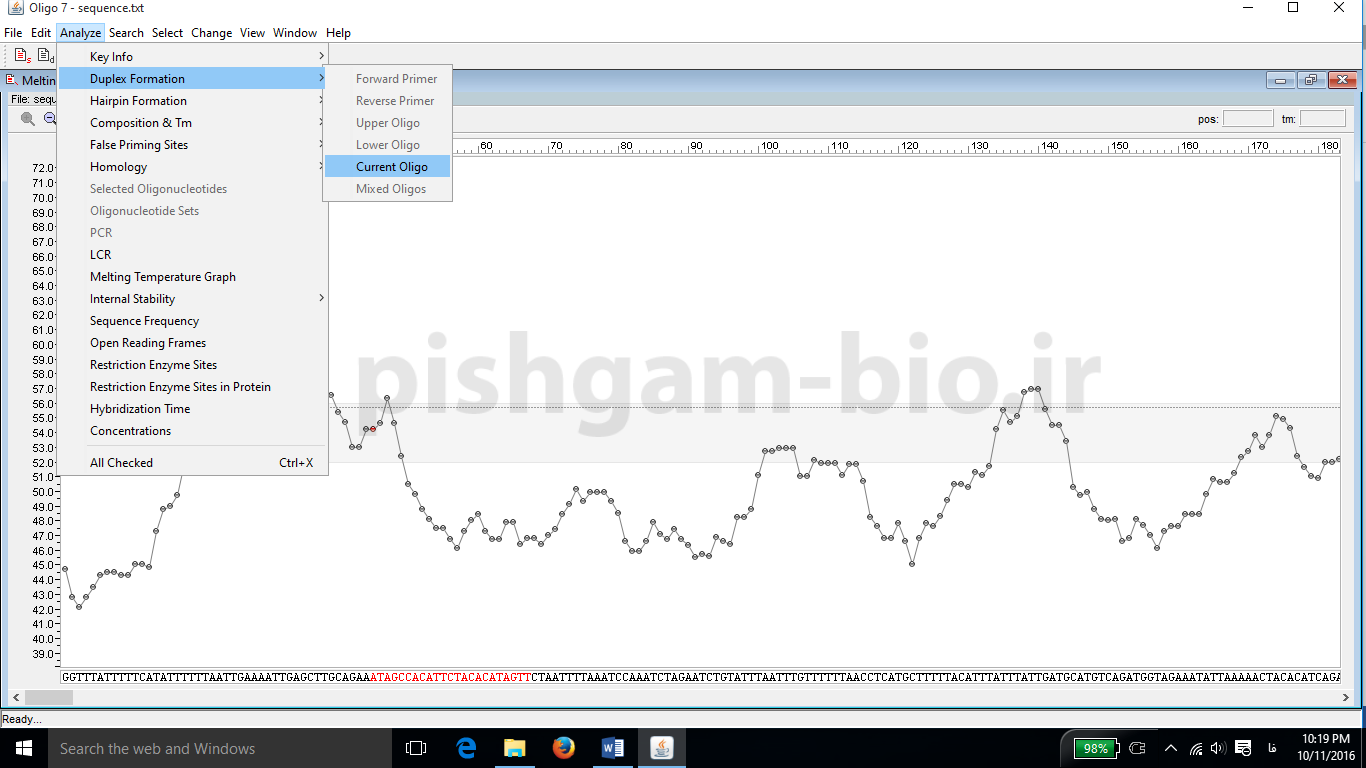
شکل 16: حال که پرایمر انتخاب شده داری طول و دمای مناسب است باید سایر ویژگی های آن نیز چک شود مانند تشکیل سنجاق سر. براین این کار از منوی analyze عمل میکنیم تا ناحیه ای که برای پرایمر شدن انتخاب کرده ایم (current oligo) را مورد بررسی قرار بدهیم.
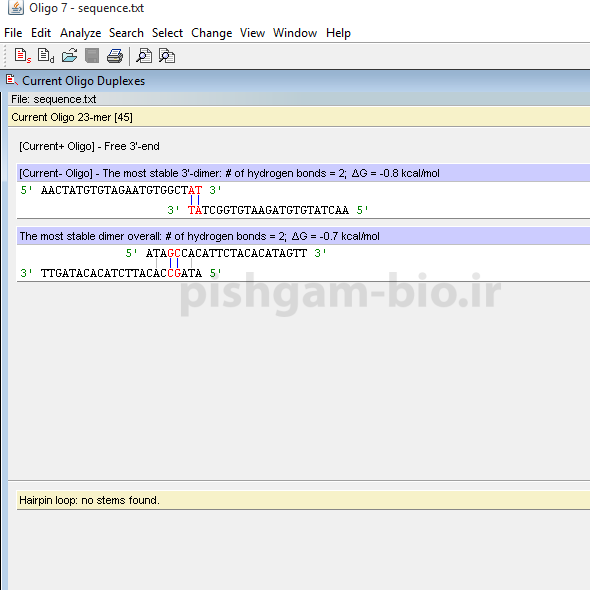
شکل17: در این شکل در قسمت بالا تشکیل duplex برای ناحیه انتخاب شده را مشاهده می فرمایید .
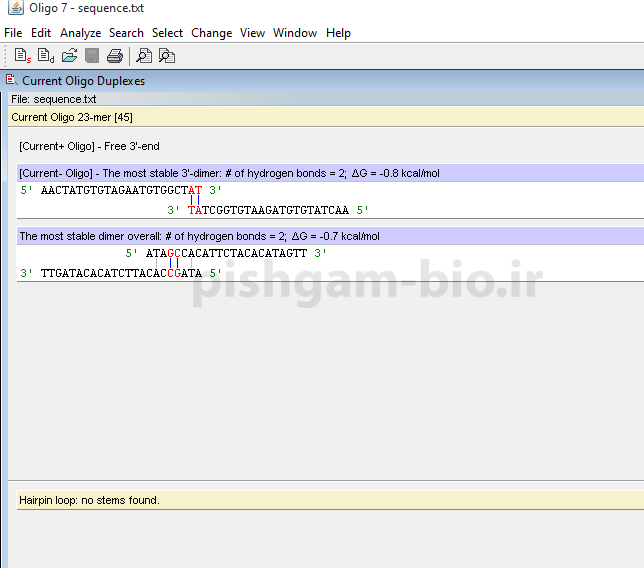
شکل17 بزرگنمایی شده: همان طور که مشاهده می شود در ناحیه 3/ پرایمر های تنها دو نوکلدوتید با هم جور شده اند که این باری طراحی پرایمر مناسب میباشد اما در طورتی که در سمت 3/ پرایمر 4 عدد نوکلئوتید و یا بیشتر با هم جور شوند باید نطقه دیگری را برای طراحی پرایمر انتخاب نمود (برای کم کردن بازهای جور شده سمت 3/ میتوان یک باز از سمت 3/ کم کرد و یا پرایمر را یک یا دو باز به سمت 5/ جابجا نمود)
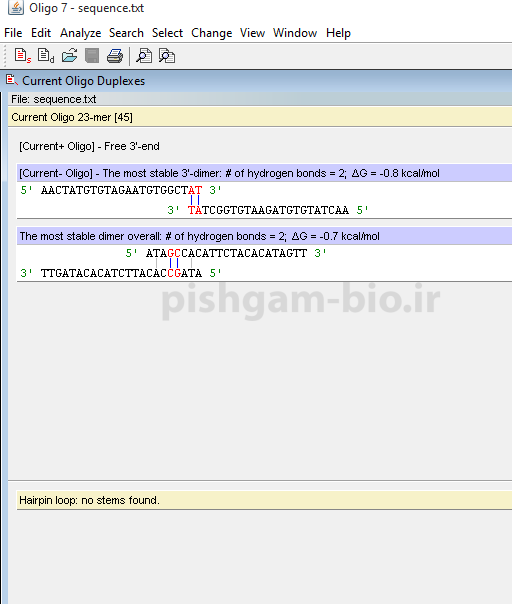
شکل17 بزرگنمایی شده: در این قسمت جور شدن باز ها درون پرایمر را نشان میدهد که در این پرایمر تنها دو نوکلدوتید با هم جور شده اند که این برای طراحی پرایمر مناسب میباشد اما در طورتی که 5عدد نوکلئوتید و یا بیشتر با هم جور شوند باید نطقه دیگیری را برای طراحی پرایم انتخاب نمود
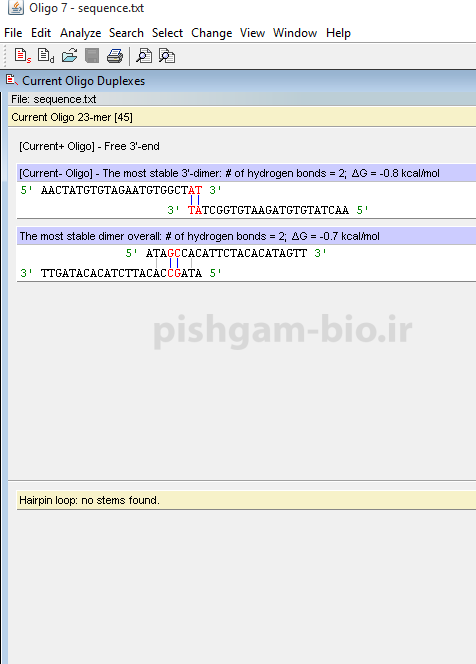
شکل17 بزرگنمایی شده: دراین قسمت مشاهده میگردد که این پرایمر هیچ گونه ساختار سنجاق سری تشکیل نمی دهد. تشکیل ساختار سنجاق سری با 3 باز جفت شده در ناحیه ساقه برای واکنش PCR معمولی قابل قبول می باشد.
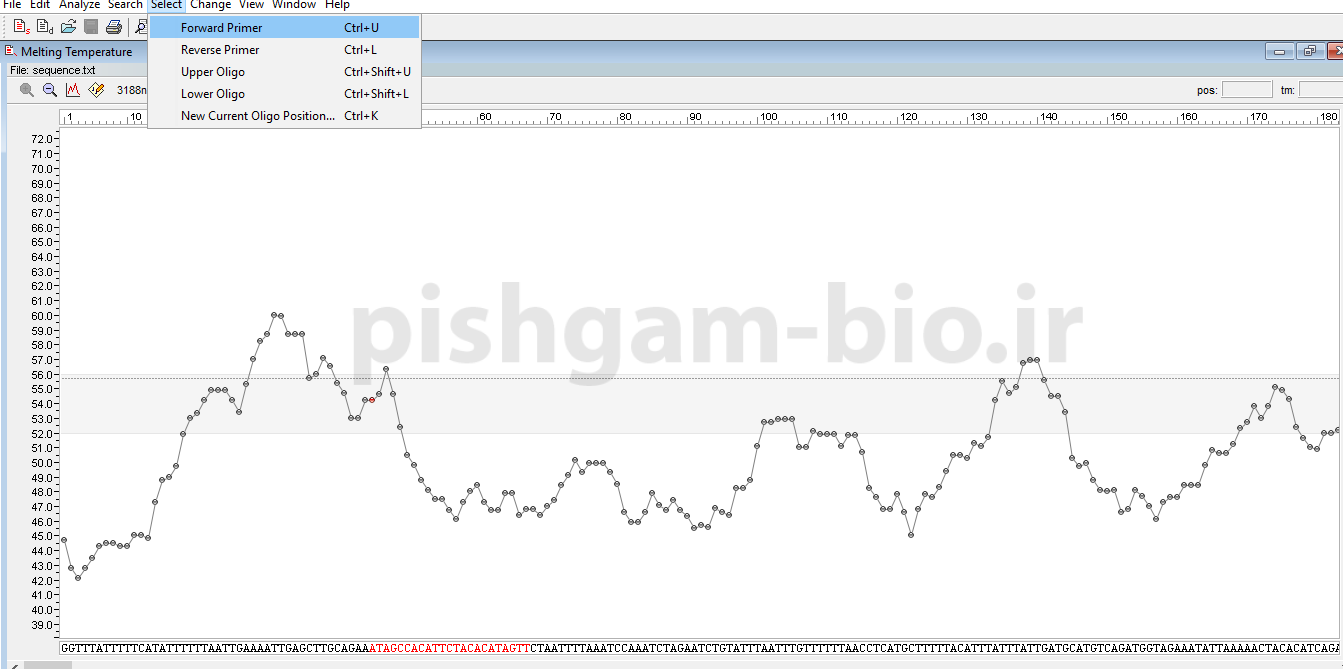
شکل 18: حالا که توالی انتخاب شده همه شرایط را دارا می باشد آن را به عنوان پرایمر فوروارد انتخاب میکنم. در طراحی پرایمر بهتر است که ناحیه 3/ پرایمر باز C یا G باشد تا اتصال مخکم تری ایجاد کند.
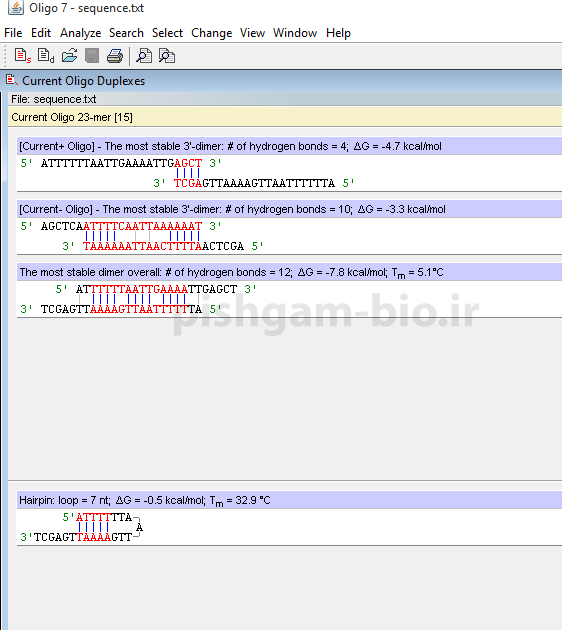
شکل 19: یک ناحیه بسیار نامناسب برای انتخاب پرایمر
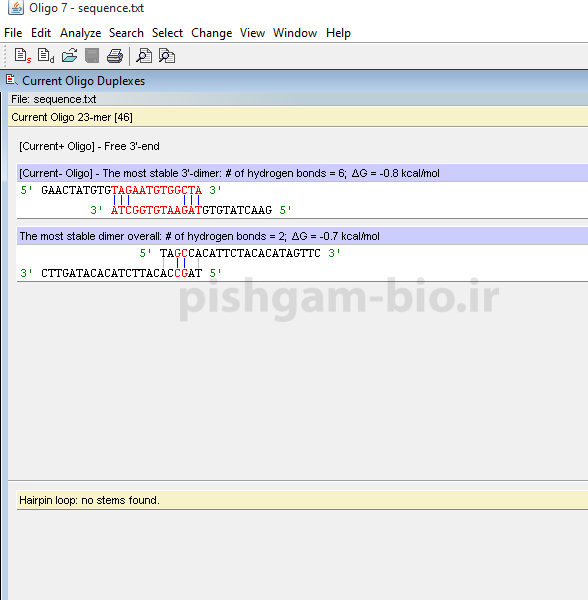
شکل 20: یک ناحیه تقریبا نامناسب برای انتخاب پرایمر. به دلیل اینکه هر دو سر 3/ دارای 3 باز جفت شده هستند
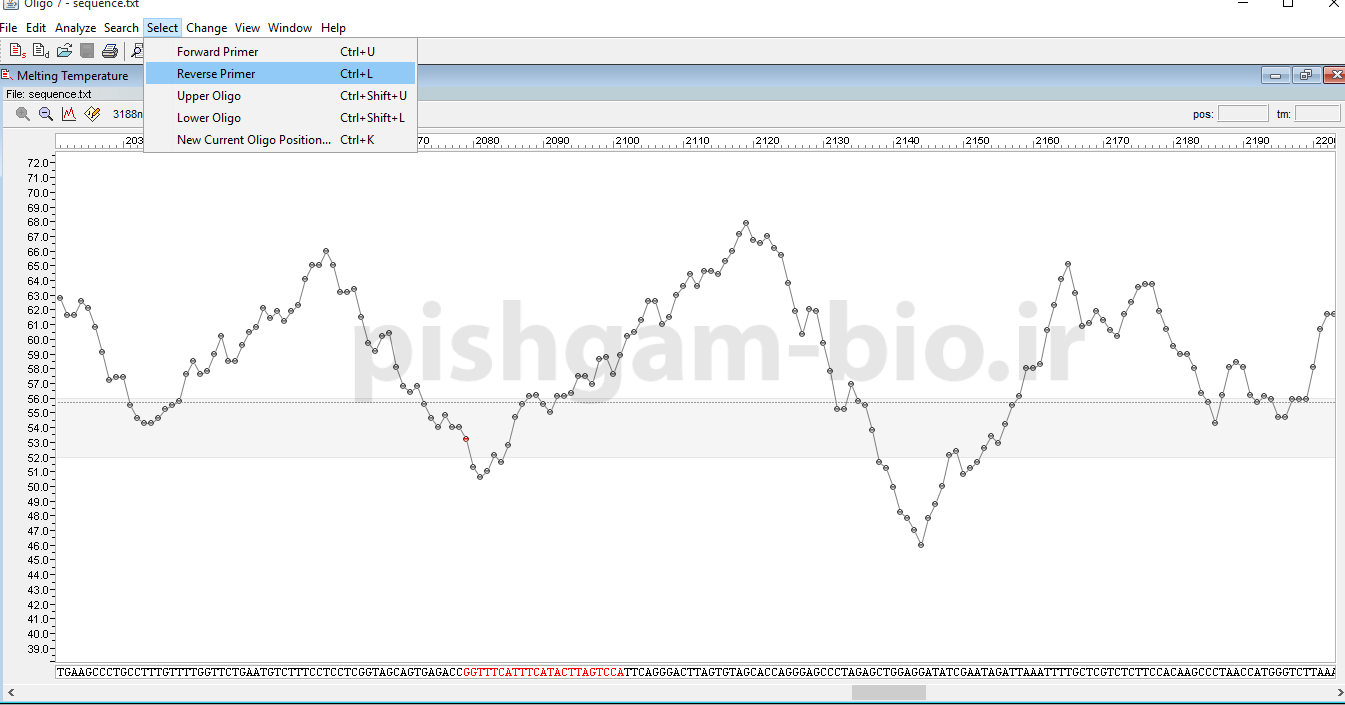
شکل 21: با همان روشی که پرایمر فوروارد انتخاب شده پرایمر معکوس نیز انتخاب میشود.
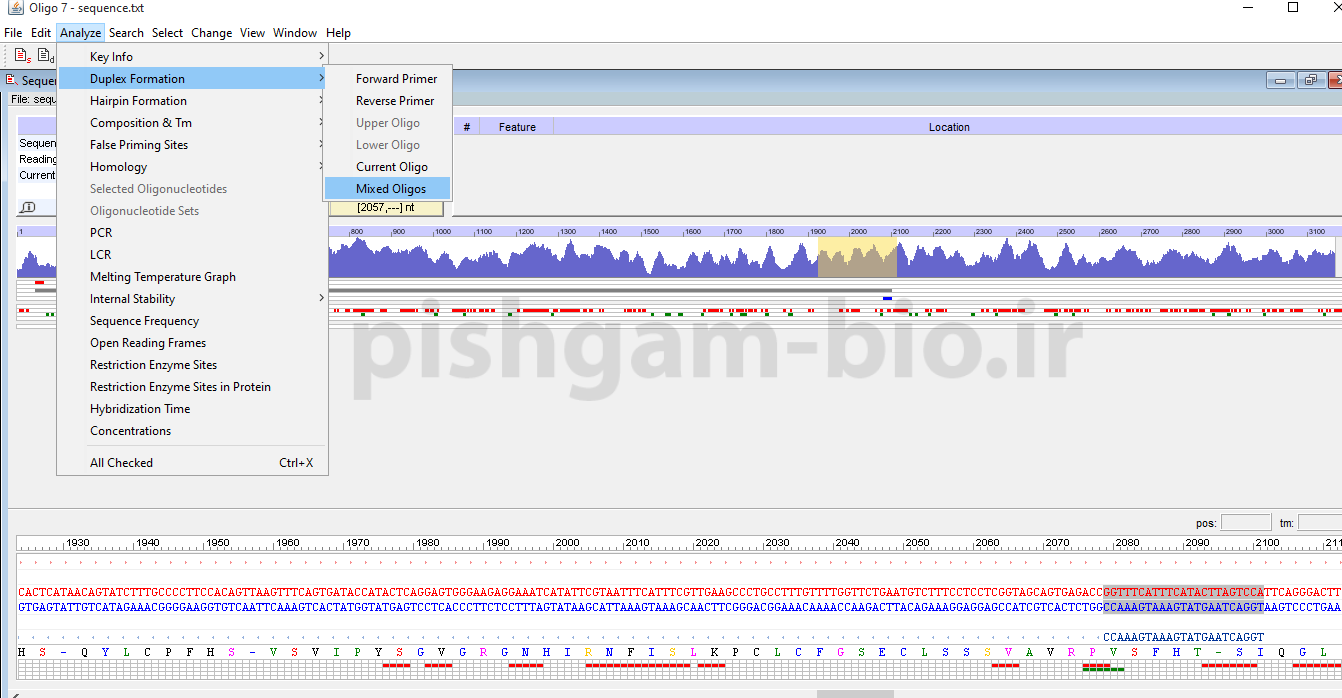
شکل 22: در نهایت بعد از انتخاب دو پرایمر باید میانکنش بین دو پرایمر با یکدیگر هم مشخص گردد
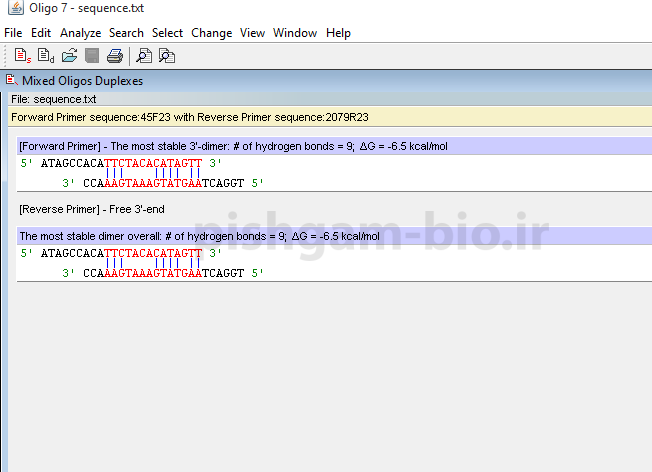
شکل23: باید توجه داشت که در انتهای 3/ دو پرایمر بیش از 3 باز جفت نشوند و در مجموع هرچه قدر که تعداد این جفت شدهگی ها کمتر باشد پرایمرهای ما بهتر هستند. در مجموع شکل فوق یک جفت پرایمر با جفت شدگی تقریبا متوسط را نشان میدهند که بهتر نقاط بهتری برای یکی از پرایمرها انتخاب شود تا این جفت شدگی ها کمتر شوند.
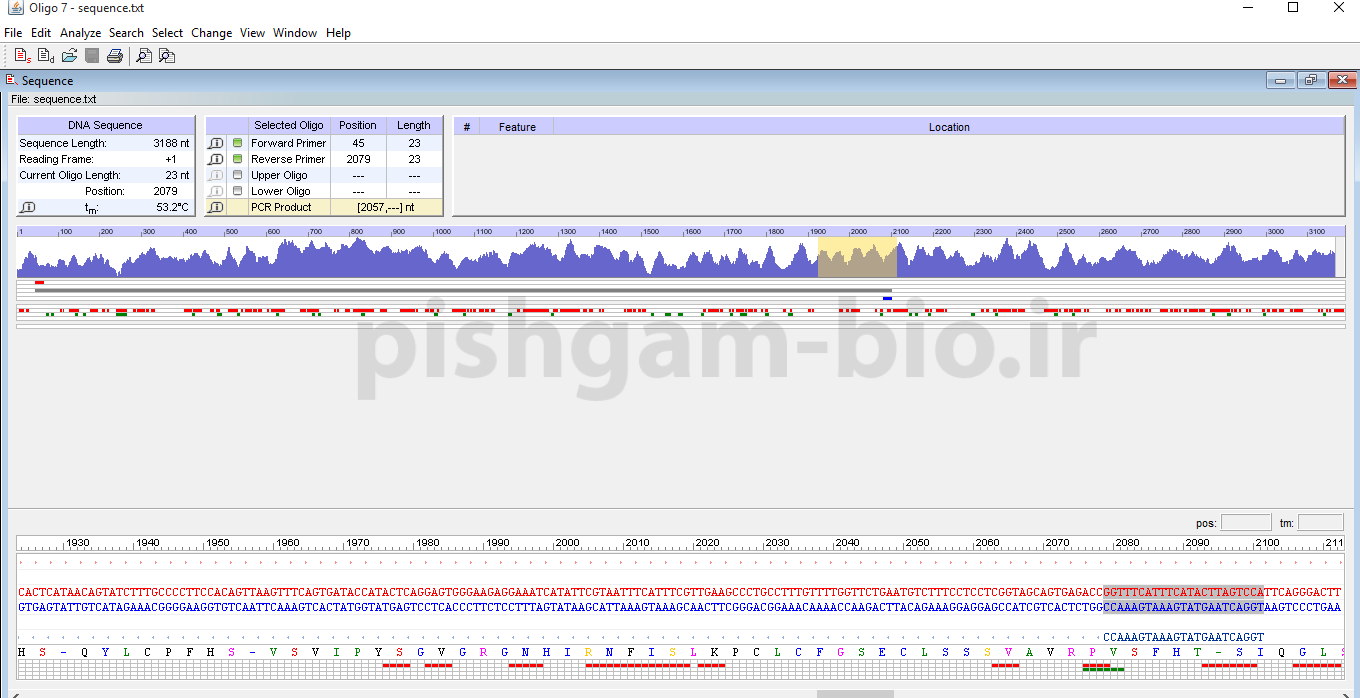
شکل 24: بعد از انتخاب پرایمرهای فوروارد و معکوش طول و محل پرایمرها و همچنین طول محصول PCR در این ناحیه نمایش داده میشود. با کلیک برروی علامت های سمت چپ (علامت های ¡ درون مربع) می توان مشخصات هر پرایمر را مشاهده نمود
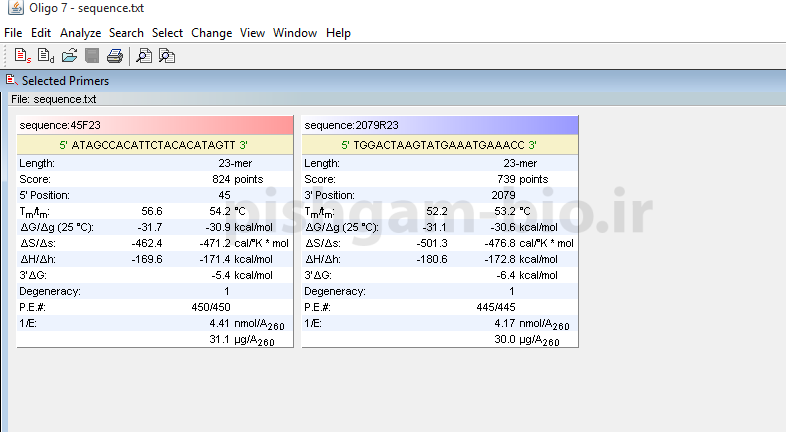
شکل 25: توالی هر پرایمر و سایر مشخات هر پرایمر مانند دمای Tm
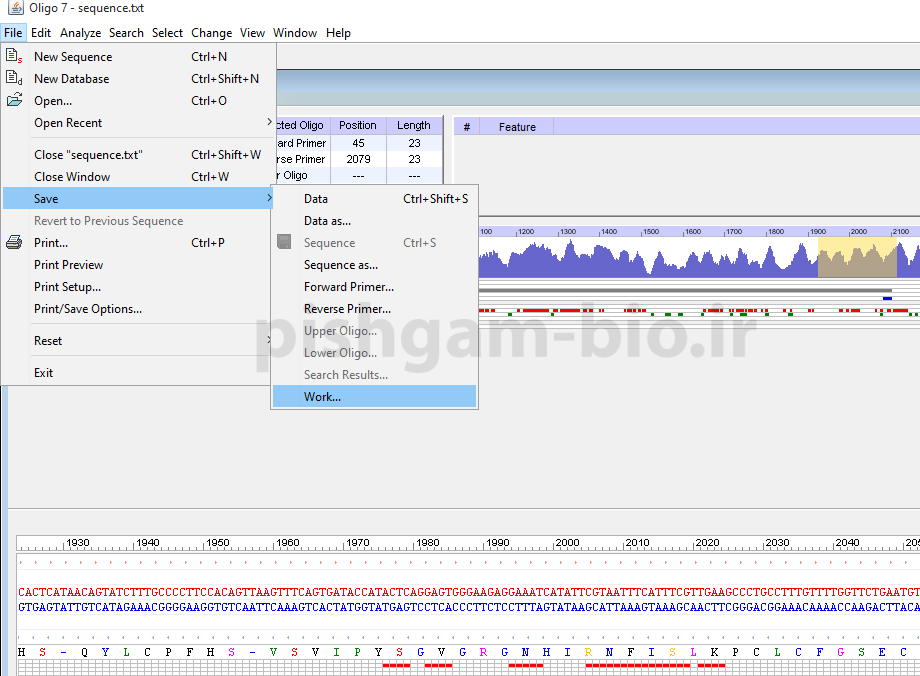
شکل 26: نحوه ذخیره کردن کارها انجام گرفته و بررسی های انجام گرفته. در صورتی که work خود را ذخیره نمایید شما یک فایل داریم که با باز کردن آن تمام آنالیزها و پرایمرهای انتخاب شده را می توانید مشاهده نمایید و کارهای تکمیلی خود را برروی آن ها انجام دهید. همچنین در منو میتوانید توالی پرایمرهای فوروارد و معکوس را ذخیره نمایید
سوال: در طراحی پرایمر به صورت دستی در نرم افزار oligo 7 بهتر است پرایمرهای خود را کجا انتخاب کنم؟
جواب: انتخاب محل طراحی پرایمرها به هدف شما از تکثیر قطعه مربوط میشود به عنوان مثال اگر قصد تکثیر تمام یه واریانت خاص از یک ژن دارید باید پرایمرهای شما در اول و اخر قطعه طراحی شوند. اگر قصد بررسی بیان یک واریانت را دارید بهتر است پرایمرها در سمت 3/ قطعه طراحی شوند زیرا در مرحله ساخت cDNA قسمت 3/ با کیفیت بیشتری سنتز میشود. اگر هدف از طراحي پرايمر انجام sequencing متعاقب آن باشد، هميشه 30-20 نوکلئوتيد بالا دست و پايين دست توالي مورد نظر را هم لحاظ مي نماييم. (زيرا حين sequencing معمولا چند نوکلئوتيد از ابتداي قطعه تکثير شده خوانده نمي شود.) در حاليکه اگر پرايمر را به منظور انجام ARMS PCR طراحي کرده باشيم، دقيقا نوکلئوتيد محل جهش (يا تغيير) مورد نظر بايد در انتهاي 3´ پرايمر قرار داشته باشد.
3-3-مرحله سوم: آموزش طراحی پرایمر به صورت خودکار توسط نرم افزار الیگو 7 (oligo 7)
در این روش نمی توان انتطار داشت که پرایمرهای خوبی توسط نرم افزار پیشنهاد شوند ولی میتوان از پرایمرهای پیشنهاد شده به عنوان یک هسته اولیه برای طراحی پرایمر به صورت دستی استفاده نمود و با کم زیاد کردن طول پرایمرهای پیشنهاد شده و جابجا کردن جزئی آن ها پرایمرهای نهایی را انتخاب نمود
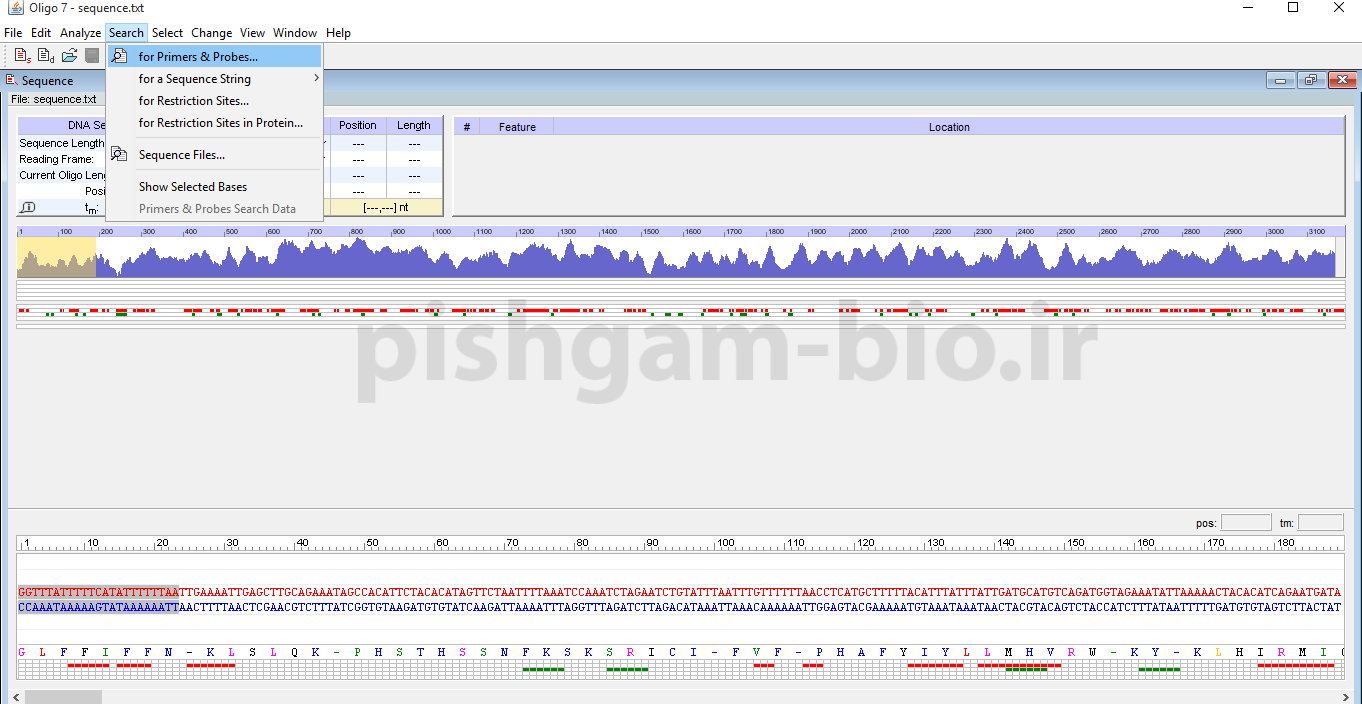
شکل 27: برای طراحی پرایمر به صورت اتوماتیک از این منو استفاده میشود
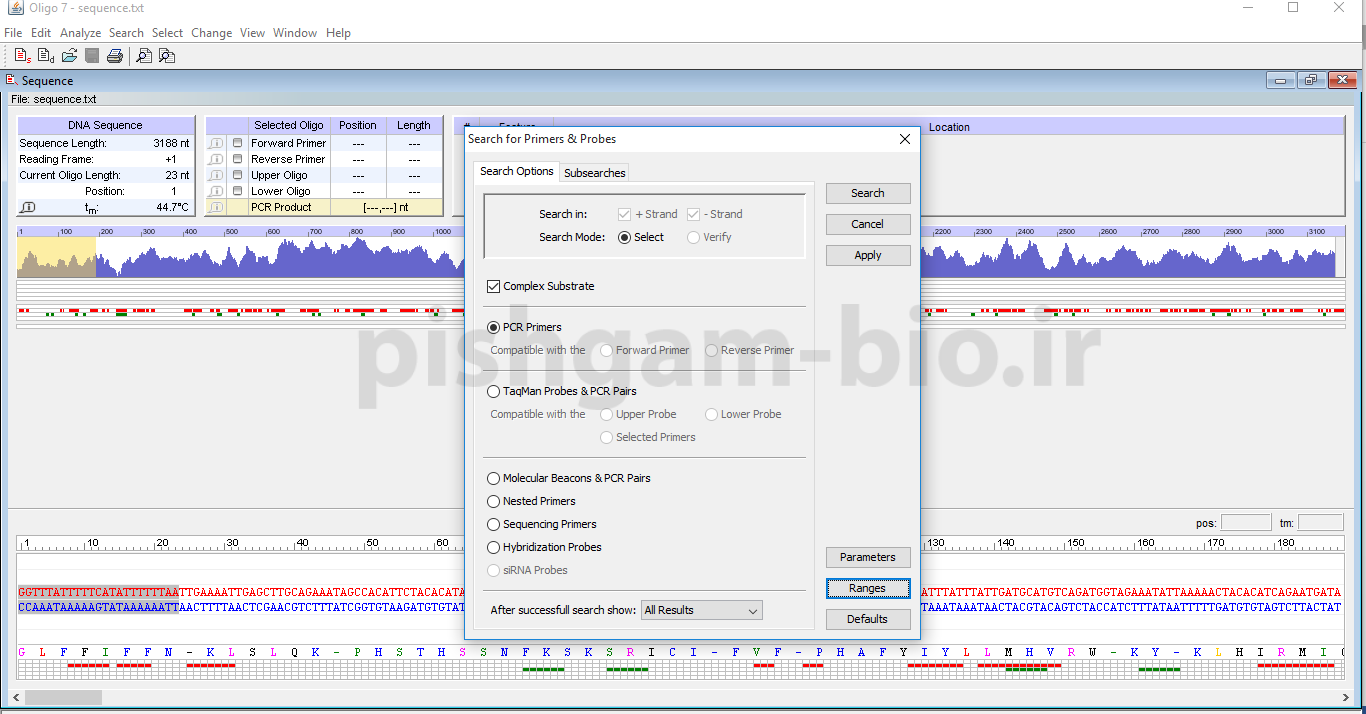
شکل 28: در این پنجره ابتدا گزینه PCR primer را انتخاب نمایید و در گوشه سمت راست پایین صفحه گزینه ranges را انتخاب کنید.
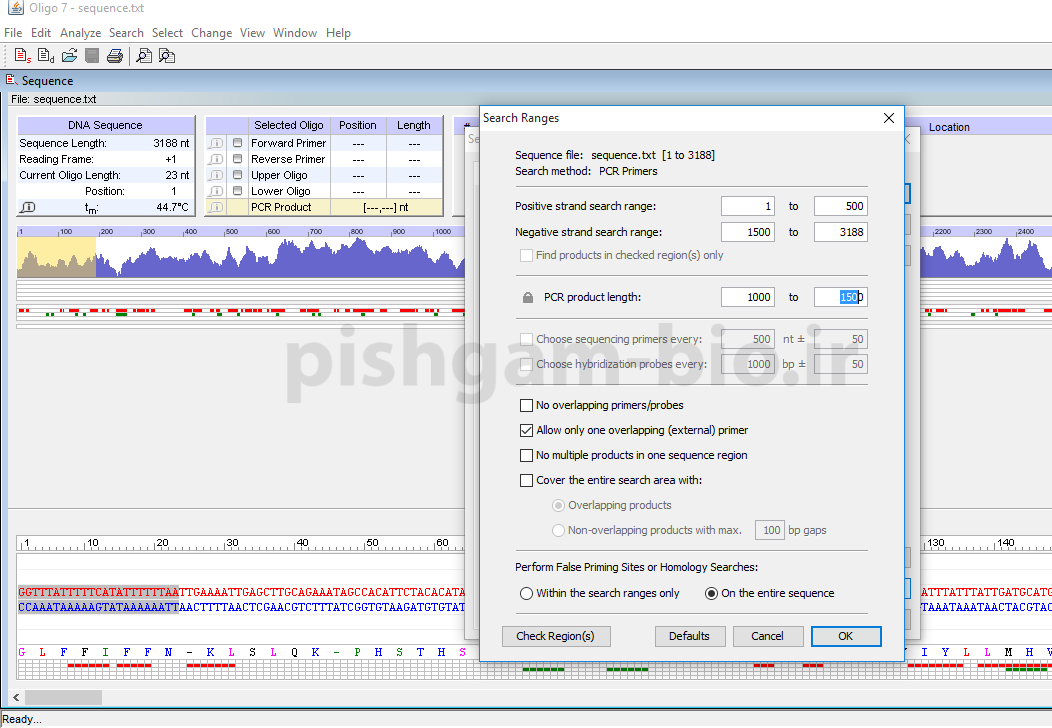
شکل 29: در این صفحه می توانید تعیین کنید که پرایمرهای فوروارد و معکوس در کجای توالی شما قرار بگیرند و همچنین تعیین کنید طول محصول PCR چه قدر باشد. در این شکل پرایمرفوروارد در محدوده 1تا 500 توالی و پرایمر معکوس در دامنه 1500تا 3188 قرار میگیرد و طول محصول pcr بین 1000تا 1500 می باشد.
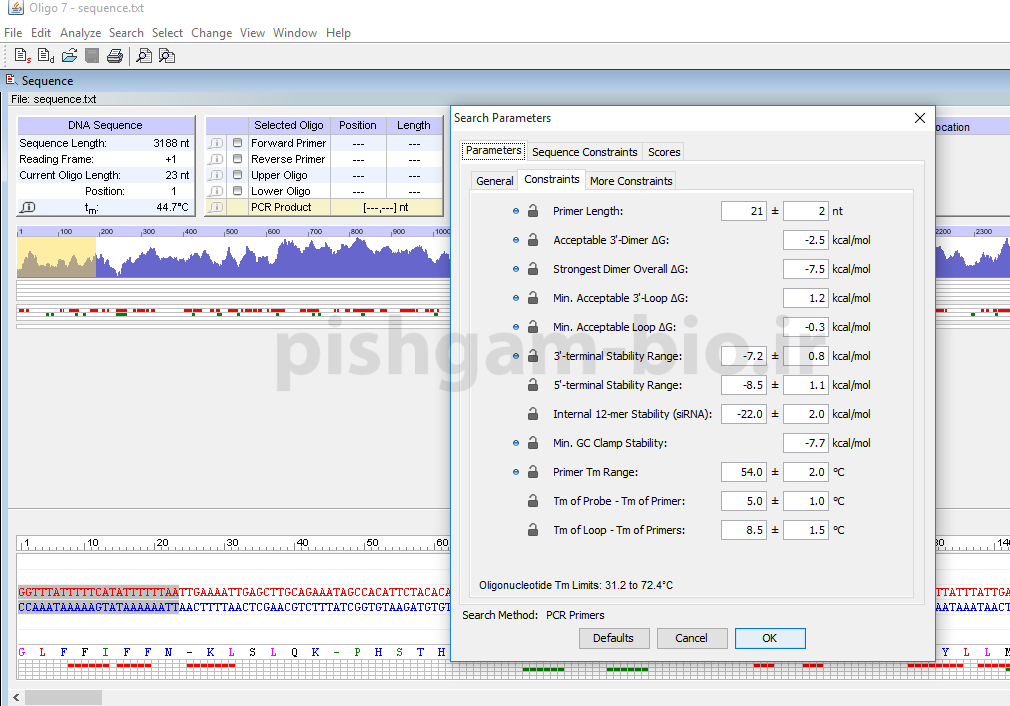
شکل 30: در این صفحه (گزینه parameters شکل 28) می توانید که محدوده طول و دمای Tm پرایمرهای فوروارد و معکوس را تعیین کنید.
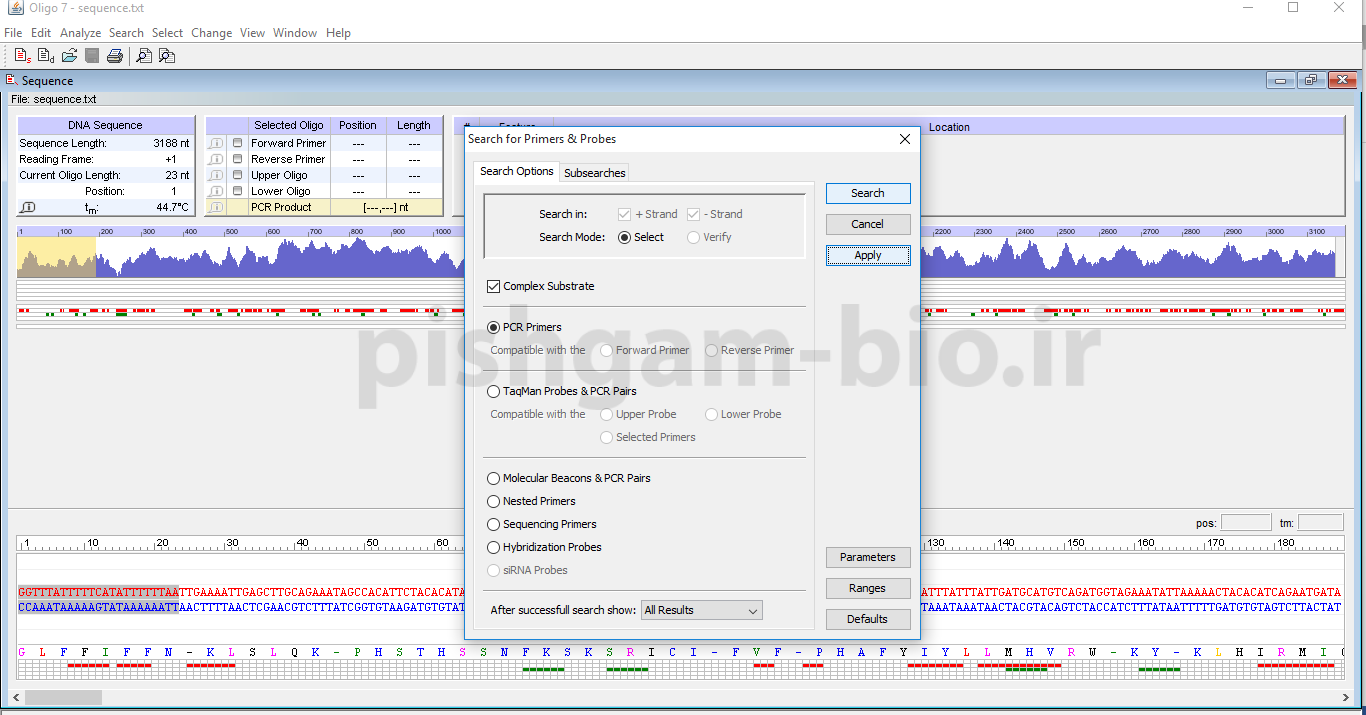
شکل 31: بعد از انجام تنظیمات لازم ابتدا گزینه Apply و سپس search را کلیک کنید تا نرم افزار شروع به اسکن کردن توالی و انتخاب پرایمرها نماید
شکل 32: در این پنجره خروجی از نرم افزار می توانید پرایمرهای فوروارد و جایگاه هر کدام در کل توالی و Tm آن ها را مشاهده کنید. برای انتخاب یک پرایمر فوروارد کافی است روی ان دبل کلیک کنید تا پرایمر در صفحه طراحی پرایمر (شکل 6) نشان داده می شود و شما می توانید آنالیزهای خود را روی آن پرایمر انجام بدهید. در صورت مناسب نبودن پرایمر انتخابی از همین پنجره پرایمر دیگری را انتخاب نمایید. نرم افزا یک صفحه خروجی نیز برای پرایمرهای معکوس دارد که می توانید پرایمرهای معکوس را از آن انتخاب کنید. همچنین نرم افزار در یک صفحه خروجی جفت پرایمرهای فوروارد و معکوسی را که خود انتخاب کرده ارائه میدهد که میتوان از میان آن ها نیز جفت پرایمر مورد نظر حود را انتخاب نمود.
[divider]
دانلود فایل آموزش طراحی پرایمر با نرم افزار الیگو 7 (oligo7) به صورت PDF
آموزشهای مرتبط
دیدگاهها
یک پاسخ به “آموزش طراحی پرایمر قسمت دوم: آموزش قدم به قدم نرم افزار الیگو 7 (oligo 7)”
-
بسیار عالی بود














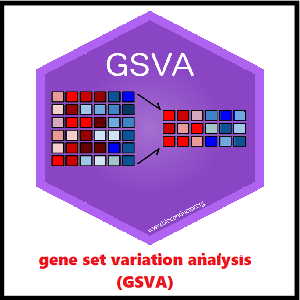
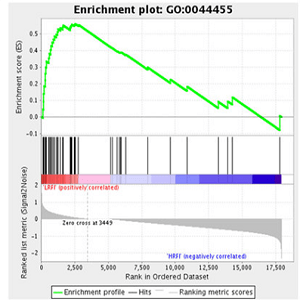
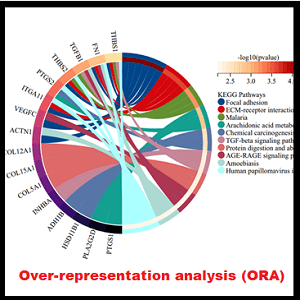
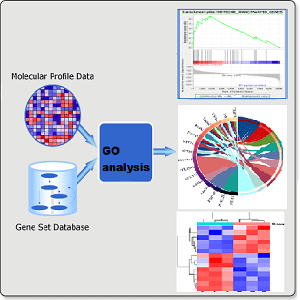
دیدگاهتان را بنویسید